Microsoft Defender là một phần không thể thiếu của hệ điều hành Windows 11, đóng vai trò quan trọng trong việc bảo vệ máy tính của bạn khỏi vô vàn mối đe dọa từ virus, phần mềm độc hại cho đến các cuộc tấn công từ mạng. Với chức năng là cả tường lửa và phần mềm chống virus, Microsoft Defender hiện nay đã đủ tốt cho phần lớn người dùng, thậm chí còn được đánh giá cao hơn so với quan niệm vài năm trước. Tuy nhiên, trong một số trường hợp cụ thể, bạn có thể cần tạm thời hoặc thậm chí vô hiệu hóa hoàn toàn công cụ bảo mật này.
Mặc dù ứng dụng Bảo mật Windows cung cấp nhiều lớp bảo vệ mạnh mẽ hơn chỉ riêng Microsoft Defender, nhưng đôi khi việc vô hiệu hóa là cần thiết để khắc phục xung đột phần mềm hoặc sử dụng một giải pháp bảo mật khác. Bài viết này sẽ cung cấp hướng dẫn chi tiết về các phương pháp vô hiệu hóa Microsoft Defender trên Windows 11, từ tạm thời đến vĩnh viễn, kèm theo những lưu ý quan trọng để đảm bảo an toàn cho thiết bị của bạn.
Vô hiệu hóa Bảo vệ thời gian thực (Real-time protection) tạm thời
Việc vô hiệu hóa vĩnh viễn Microsoft Defender trên Windows 11 không được khuyến nghị và khá phức tạp. Tuy nhiên, bạn hoàn toàn có thể tắt tính năng bảo vệ thời gian thực một cách tạm thời nếu nó đang gây cản trở cho một tác vụ nào đó của bạn. Đây là cách thực hiện:
- Mở ứng dụng Bảo mật Windows (Windows Security) bằng cách tìm kiếm trên thanh Start hoặc truy cập từ biểu tượng khiên trên thanh tác vụ.
- Trong menu chính hoặc thanh bên trái, nhấp vào Bảo vệ khỏi mối đe dọa và virus (Virus & threat protection).
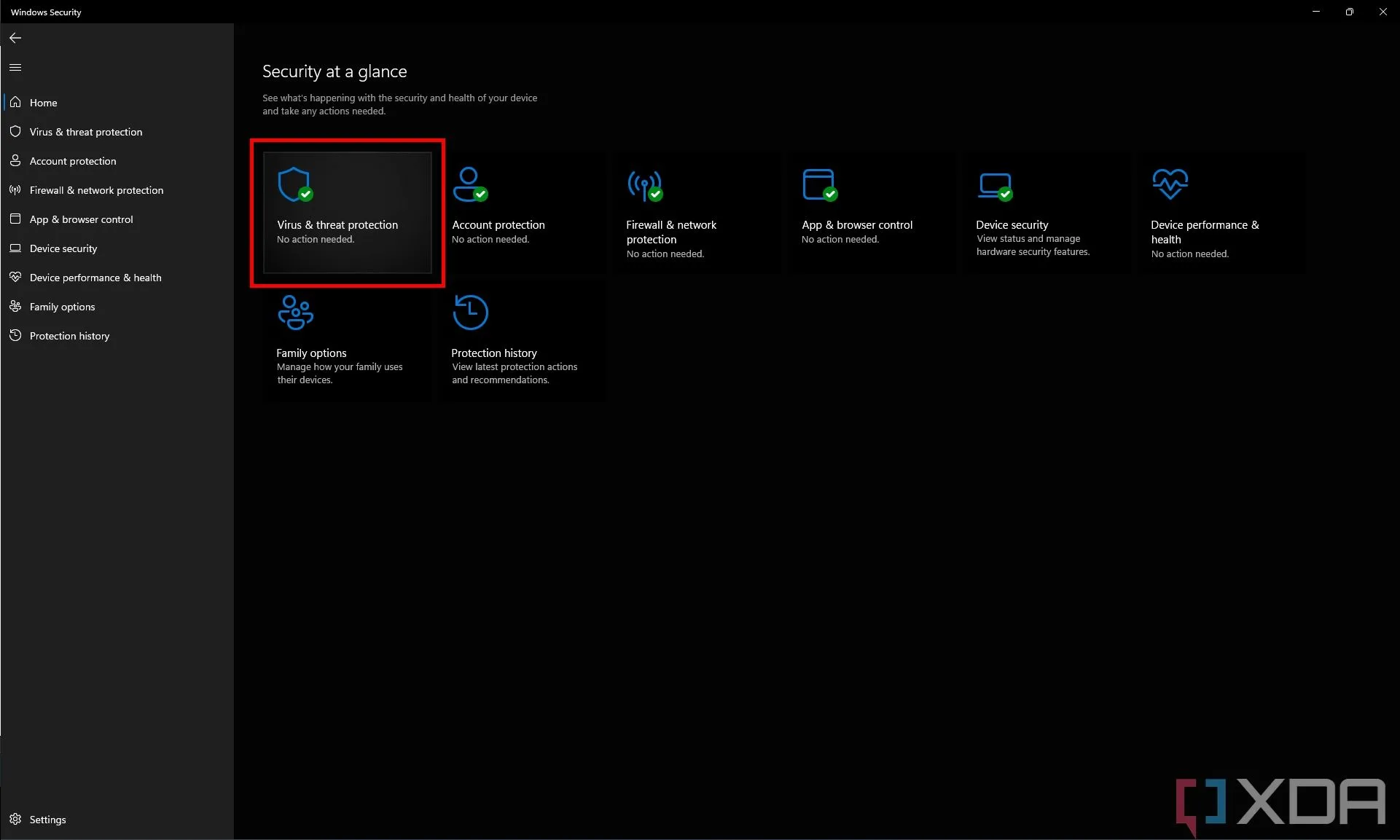 Giao diện ứng dụng Bảo mật Windows với tùy chọn Bảo vệ khỏi mối đe dọa và virus được làm nổi bật
Giao diện ứng dụng Bảo mật Windows với tùy chọn Bảo vệ khỏi mối đe dọa và virus được làm nổi bật - Trong phần Cài đặt bảo vệ khỏi mối đe dọa và virus (Virus & threat protection settings), nhấp vào Quản lý cài đặt (Manage settings).
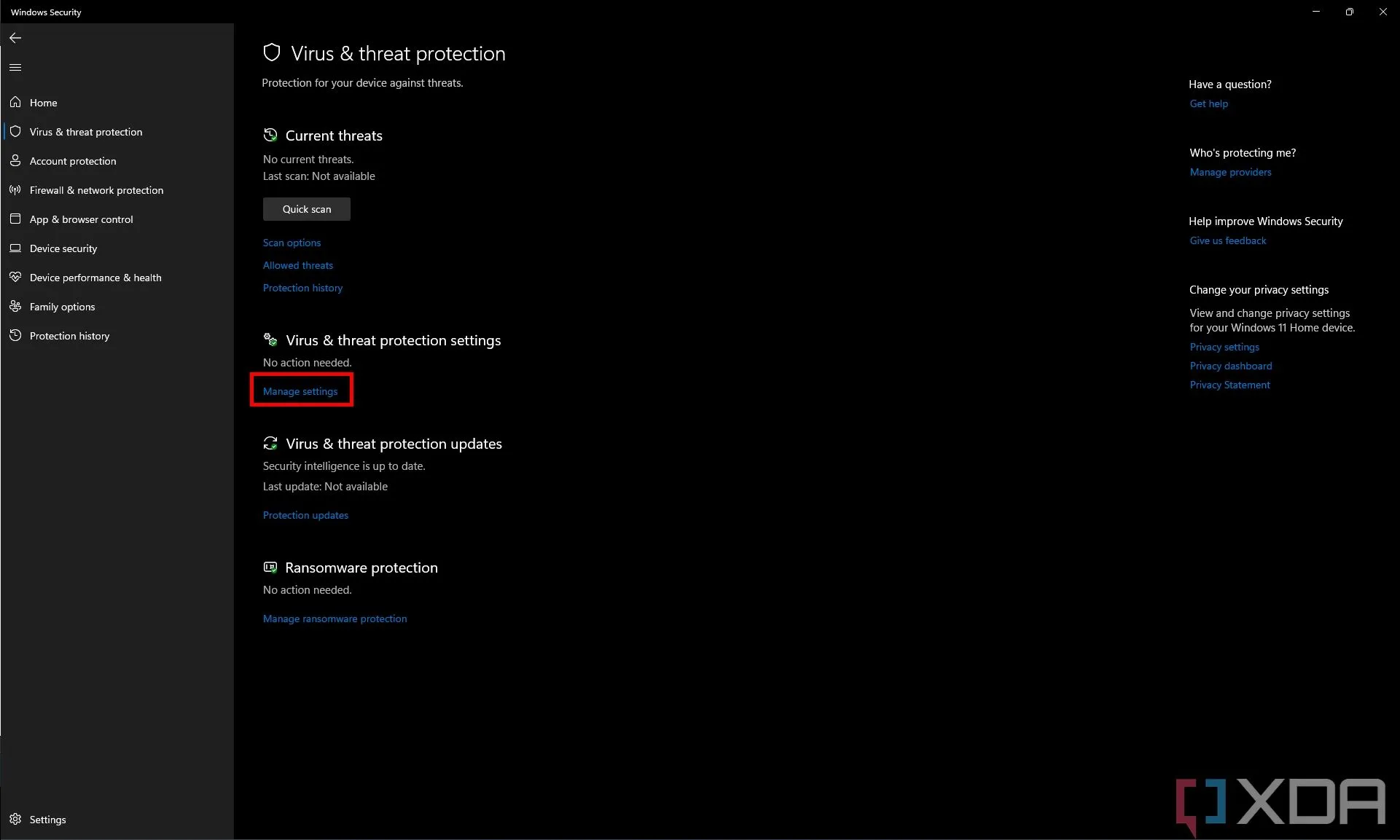 Cài đặt Bảo vệ khỏi mối đe dọa và virus trong Bảo mật Windows, làm nổi bật mục Quản lý cài đặt
Cài đặt Bảo vệ khỏi mối đe dọa và virus trong Bảo mật Windows, làm nổi bật mục Quản lý cài đặt - Chuyển nút gạt dưới mục Bảo vệ theo thời gian thực (Real-time protection) sang trạng thái Tắt (Off).
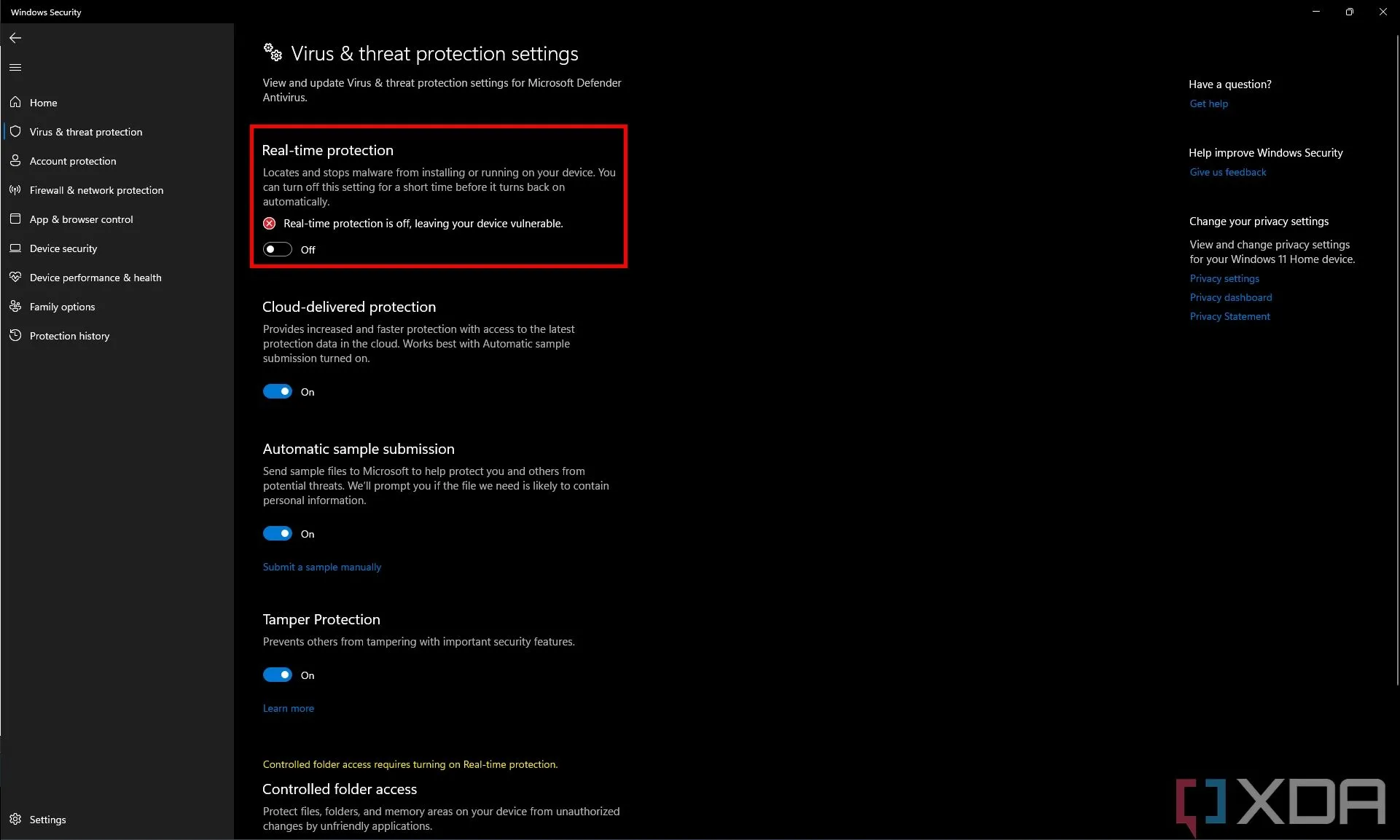 Cài đặt Bảo vệ khỏi mối đe dọa và virus trong Bảo mật Windows, cho thấy Bảo vệ theo thời gian thực đã tắt
Cài đặt Bảo vệ khỏi mối đe dọa và virus trong Bảo mật Windows, cho thấy Bảo vệ theo thời gian thực đã tắt - Nếu Microsoft Defender đã ngăn bạn chạy một chương trình trước đó, giờ đây bạn có thể thực hiện tác vụ đó.
Cần lưu ý rằng sau một khoảng thời gian, tính năng bảo vệ theo thời gian thực sẽ tự động bật lại để đảm bảo thiết bị của bạn luôn được bảo vệ khỏi các mối đe dọa. Việc tắt tạm thời tính năng này có thể hữu ích khi bạn gặp sự cố như phần mềm bị phát hiện sai là mã độc và bị chặn chạy, nhưng không nên để tùy chọn này tắt quá lâu.
Thay thế Microsoft Defender bằng phần mềm diệt virus bên thứ ba
Nếu bạn muốn vô hiệu hóa tính năng chống mã độc tích hợp của Microsoft Defender vĩnh viễn, cách tốt nhất là cài đặt một phần mềm diệt virus khác. Khi bạn cài đặt một chương trình diệt virus bên thứ ba đáng tin cậy, Microsoft Defender sẽ tự động tắt tính năng bảo vệ chống phần mềm độc hại để tránh xung đột.
Có rất nhiều lựa chọn phần mềm diệt virus trên thị trường, từ miễn phí đến trả phí. Một số cái tên phổ biến có thể kể đến như:
- Malwarebytes: Một lựa chọn miễn phí đáng cân nhắc, hiệu quả trong việc phát hiện và loại bỏ các loại mã độc.
- Bitdefender: Nổi tiếng với khả năng bảo vệ mạnh mẽ và nhiều tính năng nâng cao.
- Webroot: Cung cấp giải pháp bảo mật nhẹ nhàng nhưng hiệu quả.
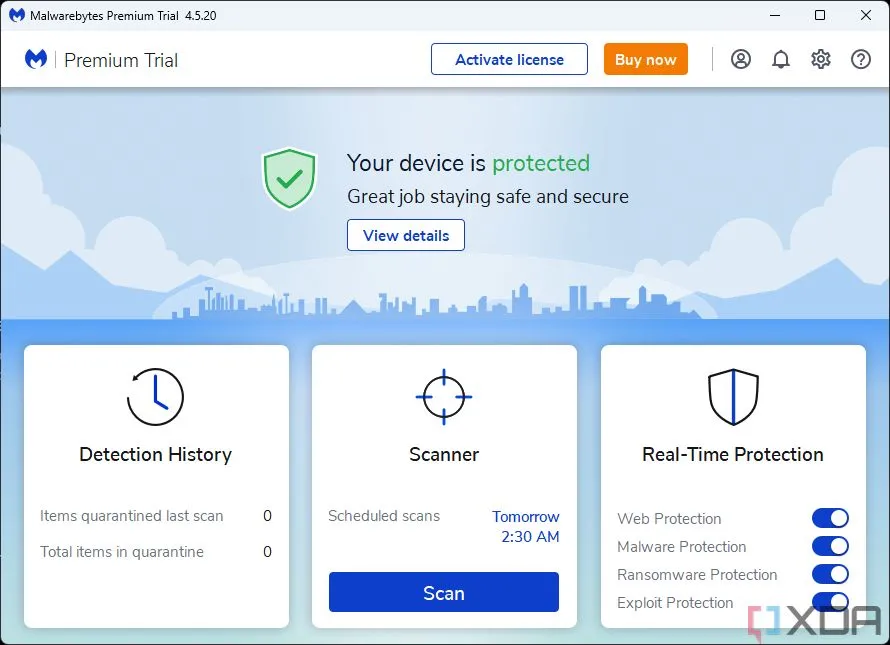 Giao diện trang chủ của phần mềm Malwarebytes, một lựa chọn thay thế Microsoft Defender
Giao diện trang chủ của phần mềm Malwarebytes, một lựa chọn thay thế Microsoft Defender
Để thực hiện, bạn chỉ cần tải xuống và cài đặt phần mềm diệt virus mà bạn tin tưởng. Sau khi cài đặt thành công, tính năng bảo vệ chống mã độc của Microsoft Defender sẽ bị vô hiệu hóa. Điều này giúp bạn duy trì khả năng bảo vệ mà không phụ thuộc vào phần mềm của Microsoft. Tuy nhiên, hãy nhớ rằng Microsoft Defender sẽ được bật lại nếu bạn gỡ cài đặt phần mềm diệt virus bên thứ ba của mình. Thông thường, hệ điều hành sẽ không cho phép bạn vận hành máy tính mà không có bất kỳ chương trình chống mã độc nào.
Ngay cả khi bạn sử dụng một chương trình chống mã độc của bên thứ ba, bạn vẫn có thể cài đặt để Microsoft Defender chạy các bản quét mã độc định kỳ, nhằm tăng cường khả năng bảo vệ tổng thể cho thiết bị của mình.
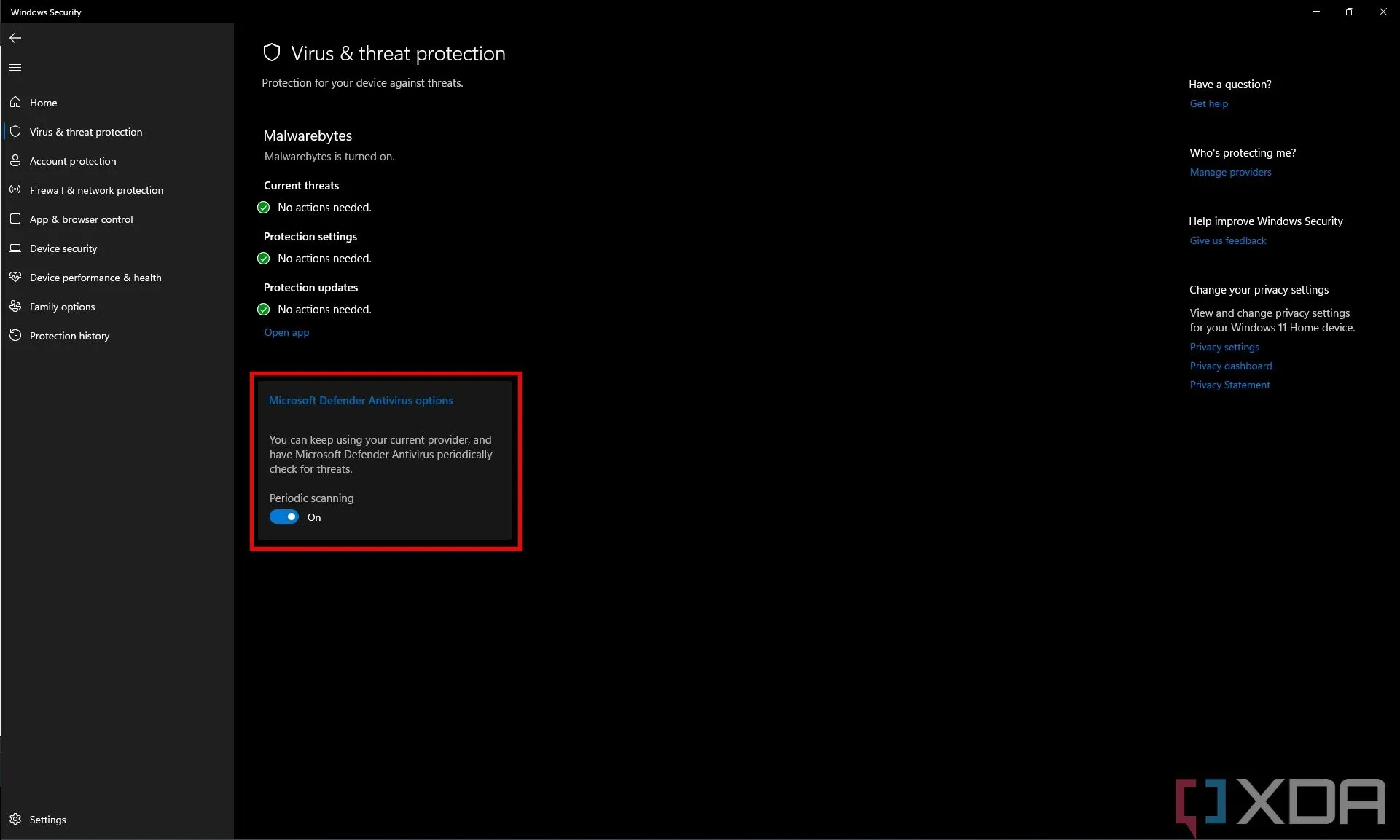 Cài đặt Bảo vệ khỏi mối đe dọa và virus của Microsoft Defender khi có phần mềm diệt virus khác, hiển thị tùy chọn quét định kỳ
Cài đặt Bảo vệ khỏi mối đe dọa và virus của Microsoft Defender khi có phần mềm diệt virus khác, hiển thị tùy chọn quét định kỳ
Vô hiệu hóa Tường lửa (Firewall) trong Microsoft Defender
Tường lửa là một thành phần quan trọng khác của Microsoft Defender, giúp giám sát mạng của bạn để phát hiện và chặn các yêu cầu có khả năng gây nguy hiểm. Đây là một cài đặt riêng biệt với tính năng bảo vệ chống mã độc và sẽ không bị vô hiệu hóa ngay cả khi bạn cài đặt một phần mềm diệt virus khác. Dưới đây là cách tắt tường lửa:
- Mở ứng dụng Bảo mật Windows.
- Nhấp vào Tường lửa & bảo vệ mạng (Firewall & network protection) trong menu chính hoặc thanh bên trái.
- Bạn có thể chọn cài đặt tường lửa riêng biệt cho các loại mạng như: mạng tên miền (Domain networks), mạng riêng (Private networks) và mạng công cộng (Public networks). Hãy nhấp vào tùy chọn phù hợp. Chúng tôi không khuyến nghị tắt tường lửa cho mạng công cộng vì lý do bảo mật.
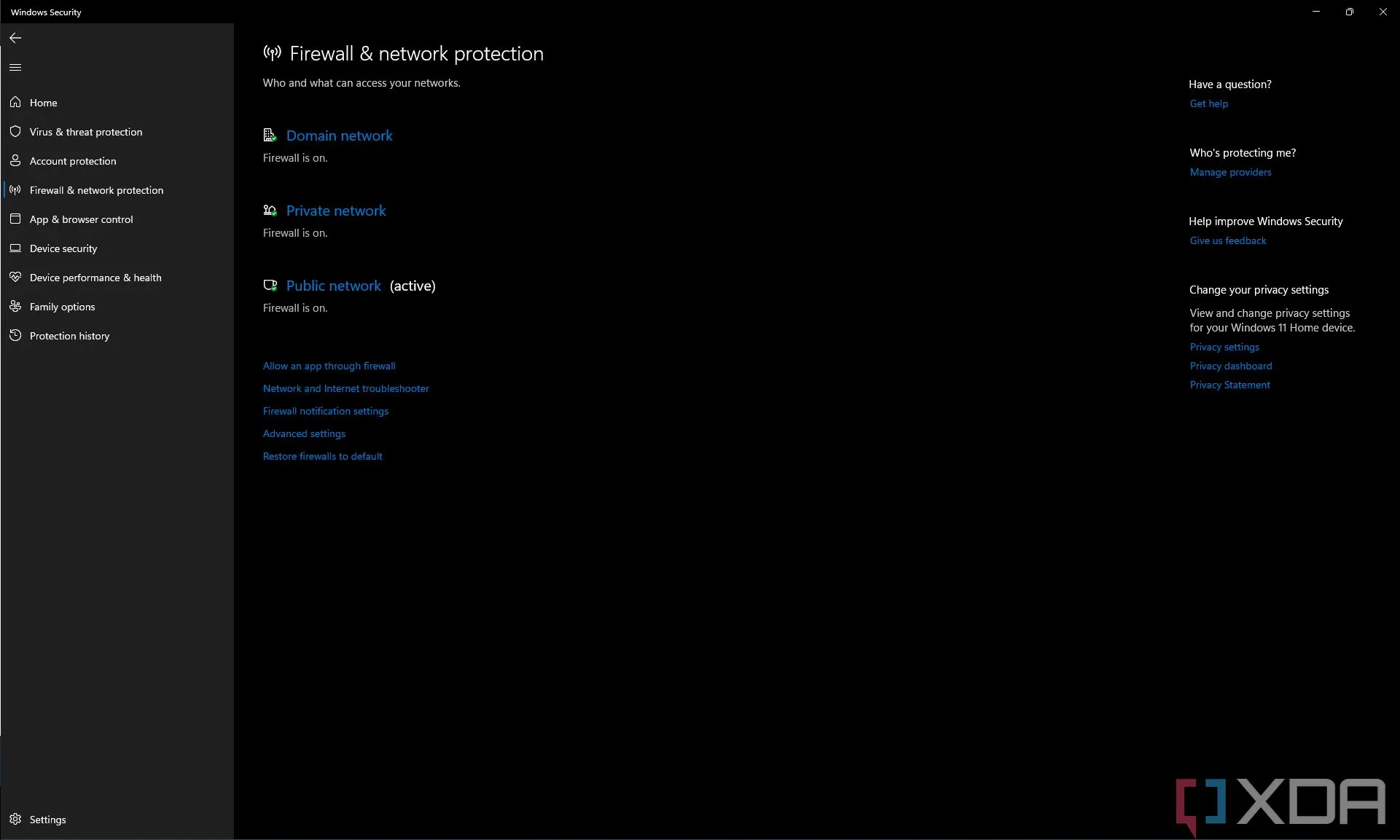 Giao diện Tường lửa & bảo vệ mạng trong ứng dụng Bảo mật Windows
Giao diện Tường lửa & bảo vệ mạng trong ứng dụng Bảo mật Windows - Chuyển nút gạt dưới mục Tường lửa Microsoft Defender (Microsoft Defender Firewall) sang trạng thái Tắt (Off).
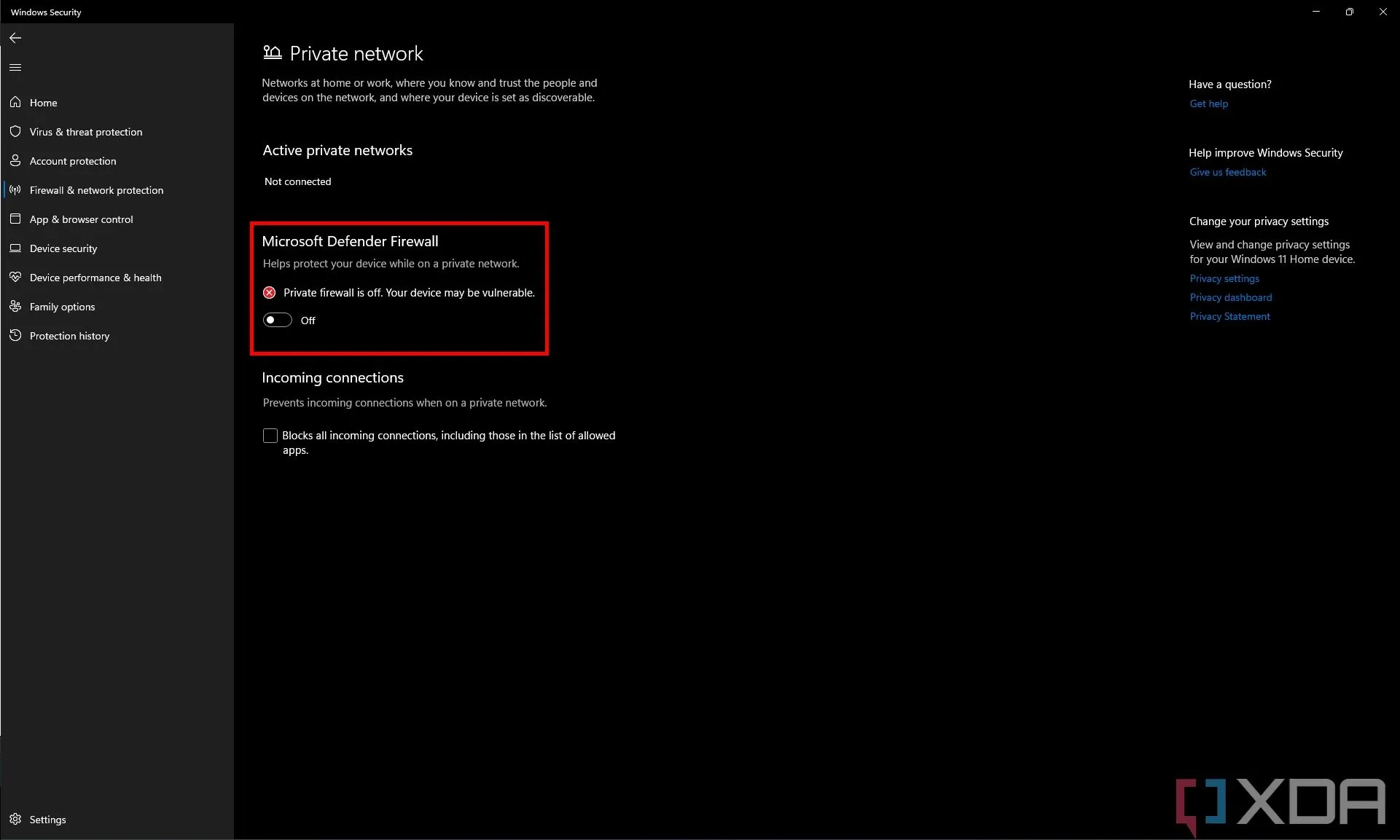 Cài đặt Tường lửa Microsoft Defender cho mạng riêng, hiển thị trạng thái tường lửa đã tắt
Cài đặt Tường lửa Microsoft Defender cho mạng riêng, hiển thị trạng thái tường lửa đã tắt - Lặp lại quy trình này cho các loại mạng khác nếu cần thiết.
Cách vô hiệu hóa Microsoft Defender vĩnh viễn (Không khuyến nghị)
Cho đến nay, chúng ta đã tìm hiểu các phương pháp vô hiệu hóa một phần Microsoft Defender hoặc tạm thời tắt nó. Điều này là bởi vì việc vô hiệu hóa Microsoft Defender vĩnh viễn là cực kỳ nguy hiểm và tuyệt đối không được khuyến nghị. Nếu bạn không thay thế nó bằng một giải pháp bảo mật khác, máy tính của bạn sẽ gần như không được bảo vệ trước các cuộc tấn công mạng, có thể dẫn đến mất dữ liệu nhạy cảm hoặc thậm chí khiến máy tính không thể sử dụng được. Chỉ nên thực hiện các bước này nếu bạn hoàn toàn hiểu rõ rủi ro và biết mình đang làm gì.
Để có thể vô hiệu hóa Microsoft Defender một cách triệt để hơn, bạn cần thực hiện một bước chuẩn bị quan trọng là tắt tính năng Chống giả mạo (Tamper protection). Tính năng này giúp ngăn chặn các ứng dụng độc hại thay đổi cài đặt bảo mật của Microsoft Defender.
- Mở ứng dụng Bảo mật Windows.
- Nhấp vào Bảo vệ khỏi mối đe dọa và virus.
- Trong phần Cài đặt bảo vệ khỏi mối đe dọa và virus, nhấp vào Quản lý cài đặt.
- Cuộn xuống mục Chống giả mạo (Tamper protection) và chuyển nút gạt sang trạng thái Tắt (Off).
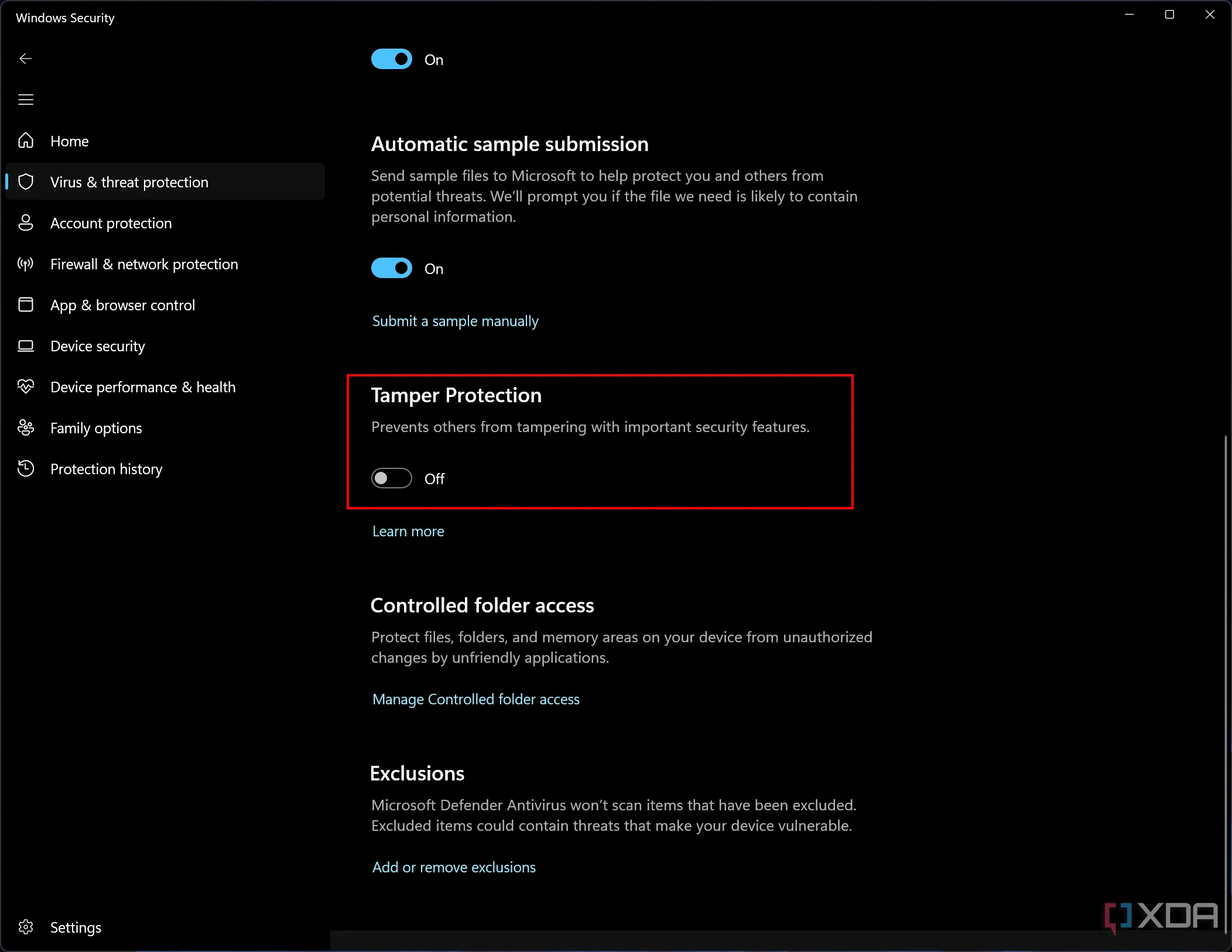 Giao diện cài đặt Bảo mật Windows cho thấy tùy chọn Chống giả mạo (Tamper Protection) đã được tắt
Giao diện cài đặt Bảo mật Windows cho thấy tùy chọn Chống giả mạo (Tamper Protection) đã được tắt - Ngoài ra, bạn cũng có thể tắt tính năng bảo vệ theo thời gian thực như đã mô tả ở đầu bài viết.
Sau khi tắt Tamper protection, bạn có thể sử dụng một trong các phương pháp dưới đây để vô hiệu hóa Microsoft Defender.
Tùy chọn 1: Vô hiệu hóa Microsoft Defender bằng Group Policy Editor
Một trong những cách để vô hiệu hóa Microsoft Defender là sử dụng Group Policy Editor. Tuy nhiên, công cụ này chỉ có sẵn trên các phiên bản Windows 11 Pro trở lên. Nếu bạn đang sử dụng Windows 11 Home, bạn sẽ không thể thực hiện các bước này.
- Nhấn tổ hợp phím Windows + R trên bàn phím để mở hộp thoại Run.
- Gõ gpedit.msc và nhấn Enter để khởi chạy Group Policy Editor.
- Trong cửa sổ bên trái, dưới mục Cấu hình Máy tính (Computer Configuration), chọn Mẫu quản trị (Administrative Templates).
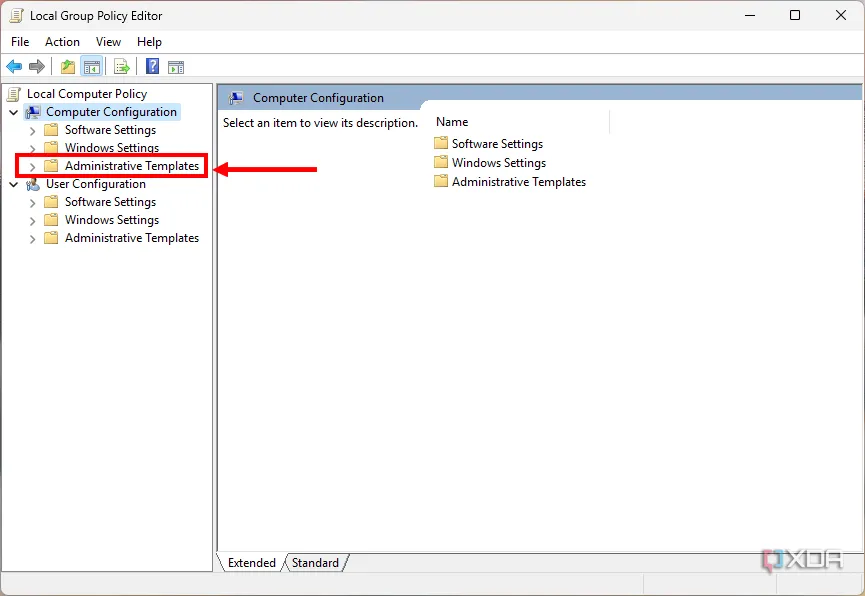 Giao diện Group Policy Editor với mục Administrative Templates được làm nổi bật
Giao diện Group Policy Editor với mục Administrative Templates được làm nổi bật - Chọn Thành phần Windows (Windows Components).
- Tìm và mở thư mục Microsoft Defender Antivirus.
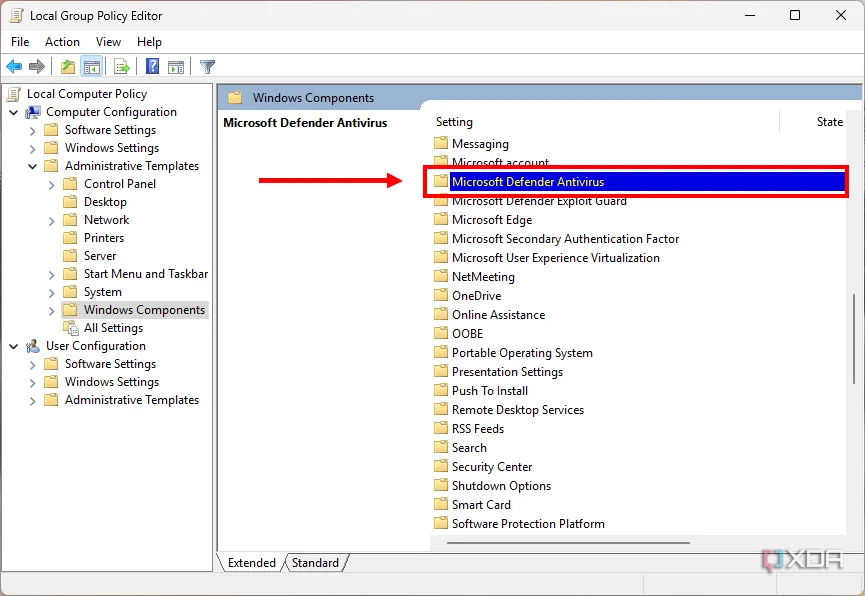 Thư mục Microsoft Defender Antivirus được làm nổi bật trong Group Policy Editor
Thư mục Microsoft Defender Antivirus được làm nổi bật trong Group Policy Editor - Nhấp đúp vào tùy chọn có tên Tắt Microsoft Defender Antivirus (Turn off Microsoft Defender Antivirus).
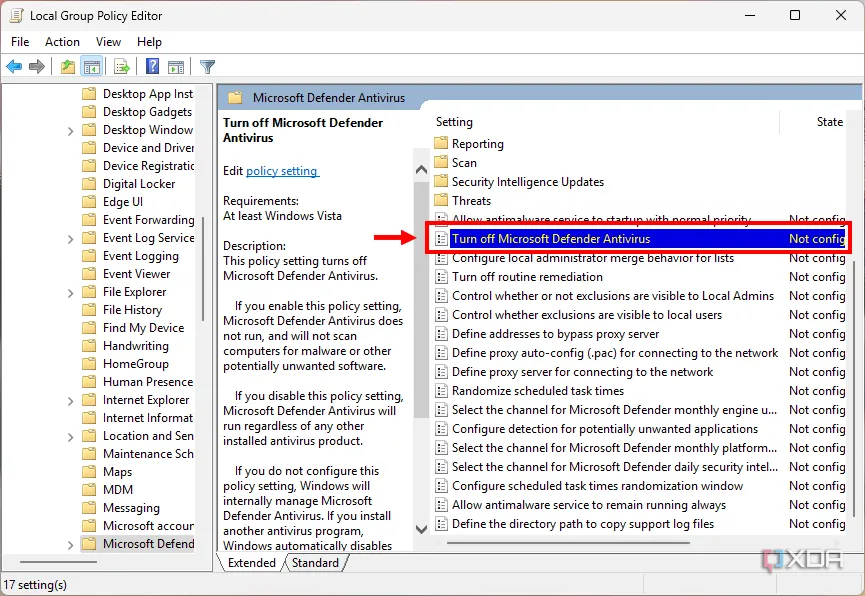 Tùy chọn Tắt Microsoft Defender Antivirus được làm nổi bật trong Group Policy Editor
Tùy chọn Tắt Microsoft Defender Antivirus được làm nổi bật trong Group Policy Editor - Trong hộp thoại xuất hiện, chọn tùy chọn Đã bật (Enabled) và sau đó nhấp vào OK.
 Cài đặt chính sách của Group Policy Editor được đặt thành Enabled để tắt Microsoft Defender
Cài đặt chính sách của Group Policy Editor được đặt thành Enabled để tắt Microsoft Defender - Khởi động lại máy tính của bạn để hoàn tất việc áp dụng các cài đặt.
Sau khi khởi động lại, Microsoft Defender sẽ bị vô hiệu hóa. Bạn có thể kiểm tra lại trong ứng dụng Bảo mật Windows, các cài đặt bảo vệ khỏi mối đe dọa và virus sẽ không tải đúng cách.
Tùy chọn 2: Vô hiệu hóa Microsoft Defender với Registry Editor
Một cách khác để vô hiệu hóa Microsoft Defender trên Windows 11 là sử dụng Registry Editor, công cụ này có sẵn trên tất cả các phiên bản của Windows 11. Dưới đây là cách thực hiện:
- Mở menu Start và tìm kiếm regedit. Trong kết quả tìm kiếm, nhấp vào Chạy với tư cách quản trị viên (Run as administrator) dưới mục Registry Editor ở ngăn bên phải. Nhấp Có để xác nhận.
- Điều hướng đến đường dẫn sau trong Registry Editor (bạn có thể sao chép và dán vào thanh địa chỉ):
ComputerHKEY_LOCAL_MACHINESOFTWAREPoliciesMicrosoftWindows Defender - Nhấp chuột phải vào một vùng trống trong ngăn chính và chọn Mới (New) > Giá trị DWORD (32-bit) (DWORD (32-bit) Value).
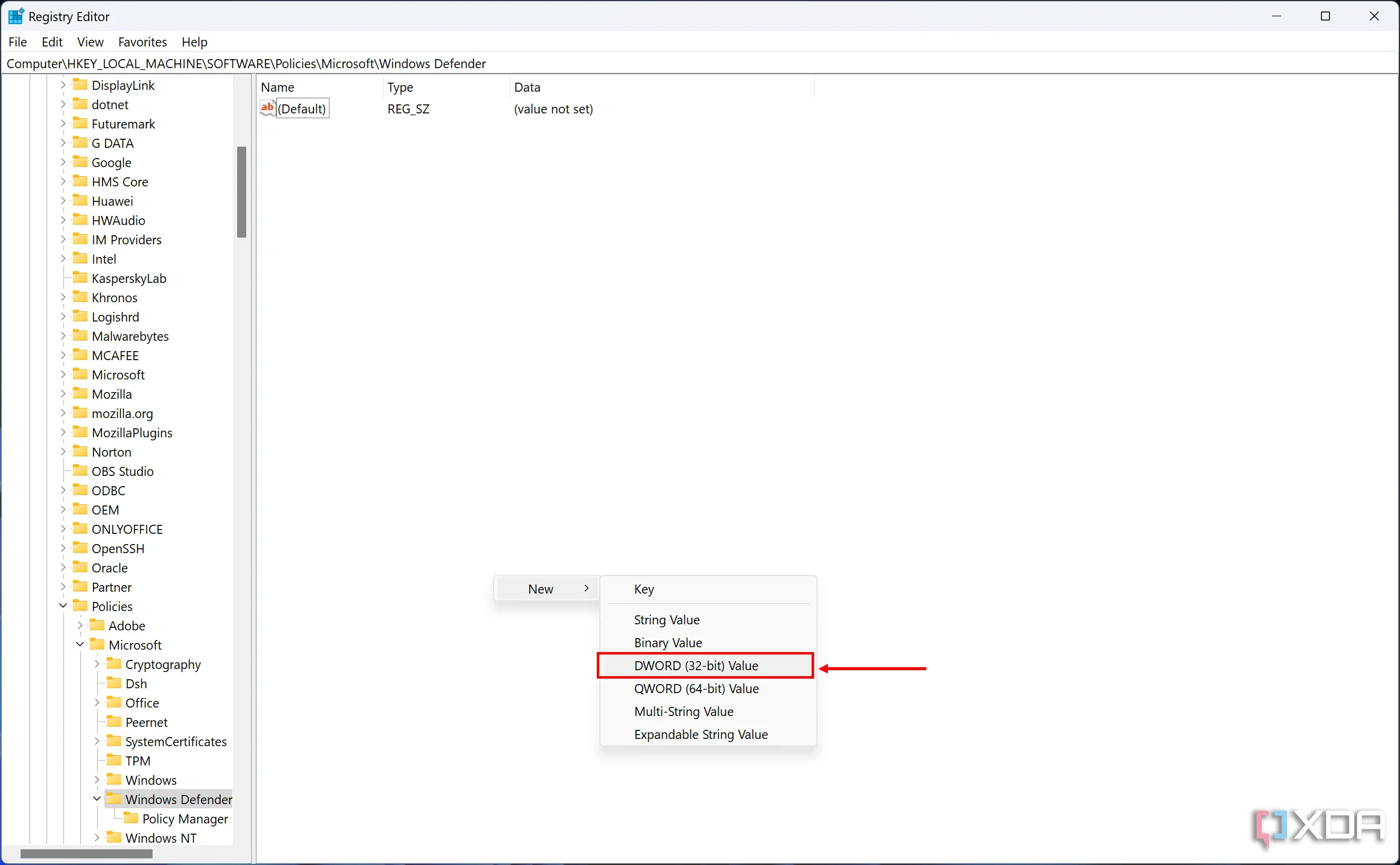 Giao diện Registry Editor hiển thị tùy chọn tạo giá trị DWORD (32-bit) mới
Giao diện Registry Editor hiển thị tùy chọn tạo giá trị DWORD (32-bit) mới - Đổi tên giá trị thành DisableAntiSpyware, sau đó nhấn Enter.
- Nhấp đúp vào giá trị vừa tạo để thay đổi thuộc tính của nó.
- Đặt Dữ liệu giá trị (Value data) thành 1. Mục Cơ số (Base) nên là Hệ thập lục phân (Hexadecimal). Nhấp vào OK.
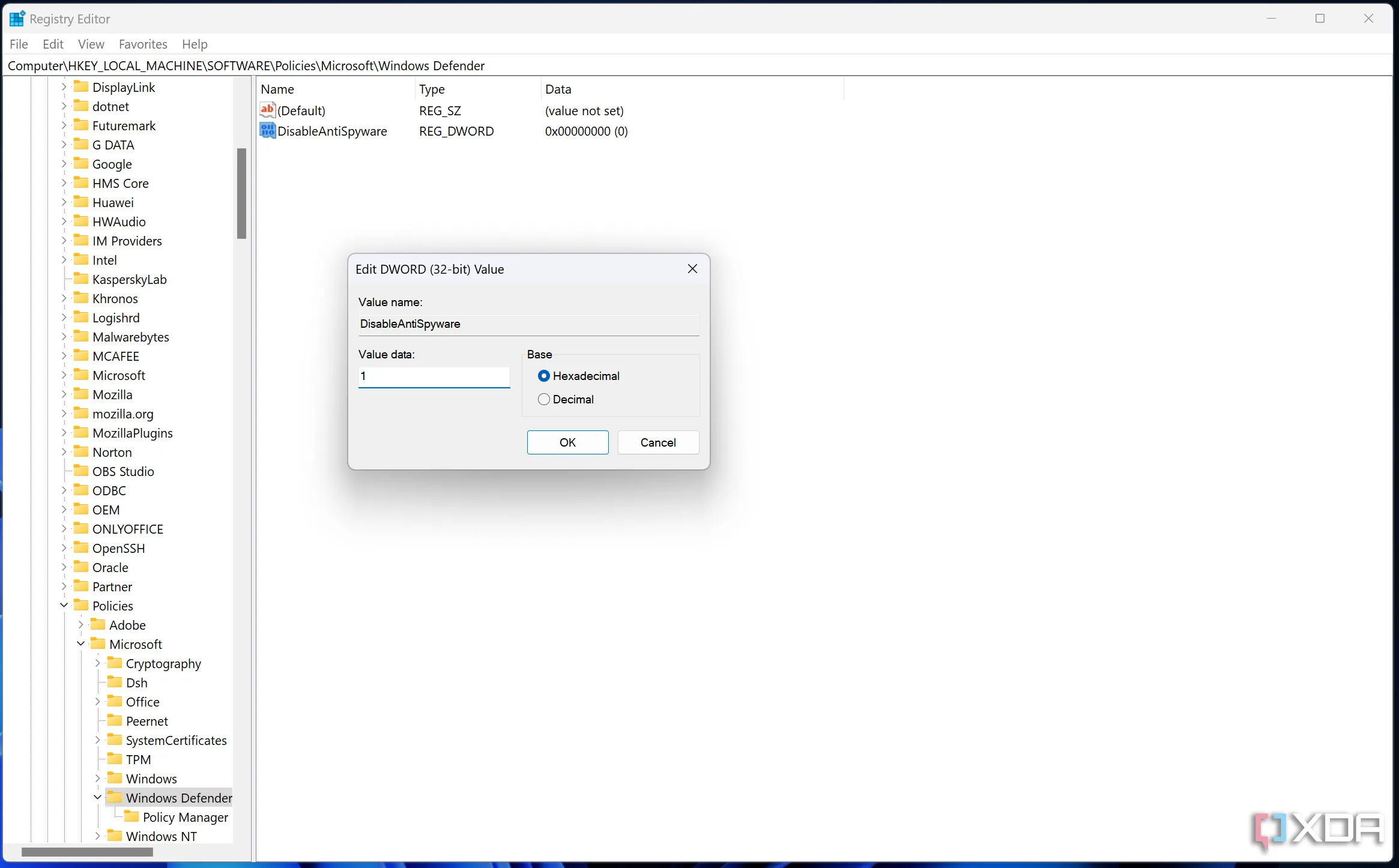 Cửa sổ chỉnh sửa giá trị DisableAntiSpyware trong Registry Editor, đặt dữ liệu là 1
Cửa sổ chỉnh sửa giá trị DisableAntiSpyware trong Registry Editor, đặt dữ liệu là 1 - Đóng Registry Editor và khởi động lại PC của bạn để áp dụng các thay đổi.
Nếu bạn muốn hoàn tác, chỉ cần điều hướng đến cùng đường dẫn trong Registry Editor và xóa giá trị mà bạn đã tạo.
Tùy chọn 3: Sử dụng Command Prompt (Windows Terminal)
Nếu bạn muốn sử dụng giao diện dòng lệnh để thay đổi các cài đặt này, bạn có thể sử dụng Command Prompt hoặc Windows Terminal để thêm giá trị registry vô hiệu hóa Microsoft Defender. Để thực hiện điều này, chỉ cần làm theo các bước sau:
- Nhấn tổ hợp phím Windows + X và chọn Terminal (Admin) từ menu.
- Sao chép và dán lệnh sau vào Windows Terminal, sau đó nhấn Enter:
reg add "HKEY_LOCAL_MACHINESOFTWAREPoliciesMicrosoftWindows Defender" /v DisableAntiSpyware /t REG_DWORD /d 1 /f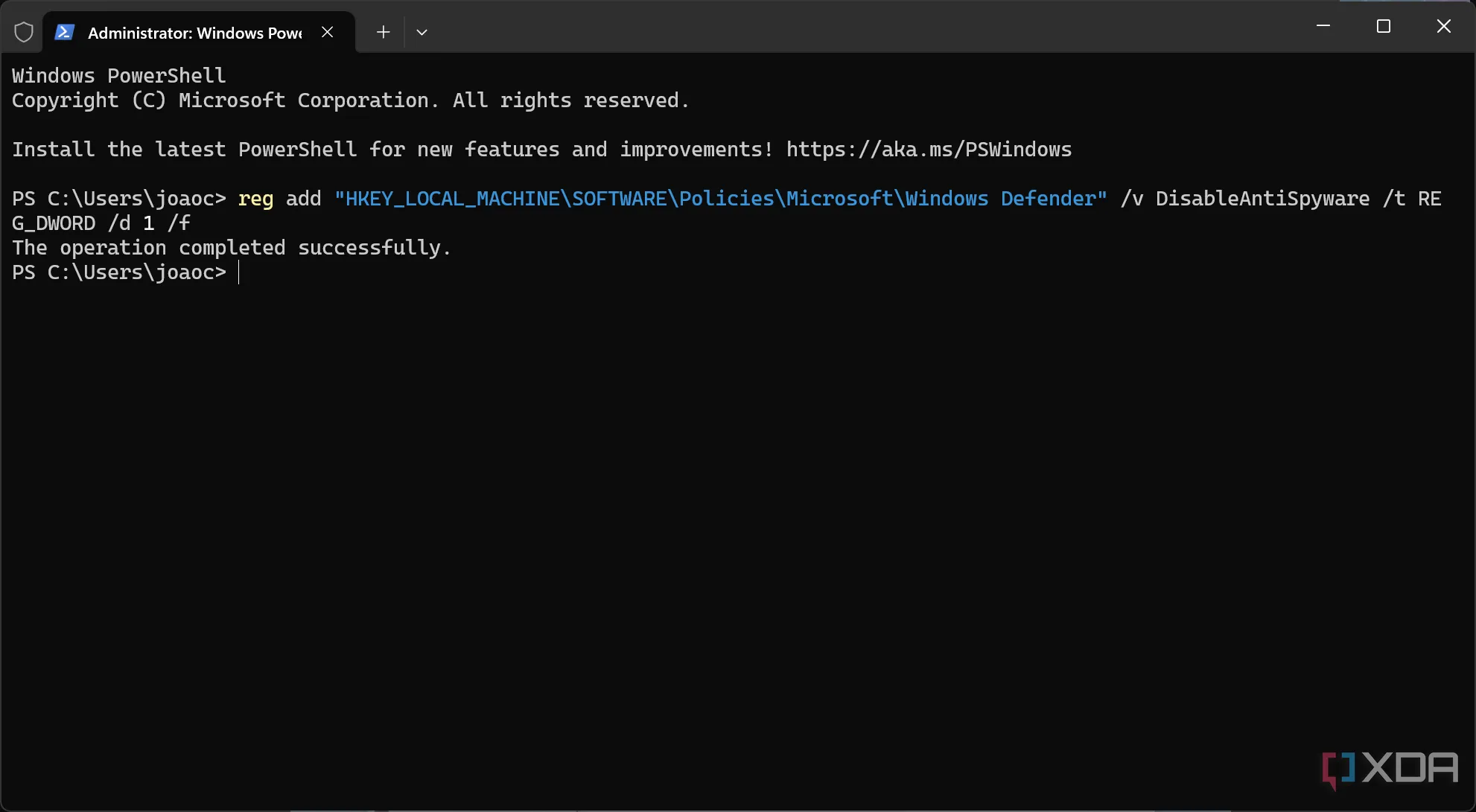 Giao diện Windows Terminal hiển thị lệnh CMD để vô hiệu hóa Microsoft Defender
Giao diện Windows Terminal hiển thị lệnh CMD để vô hiệu hóa Microsoft Defender - Bạn sẽ thấy một thông báo xác nhận. Đóng Windows Terminal và khởi động lại máy tính để các thay đổi có hiệu lực.
Để hoàn tác quá trình này và xóa giá trị mà bạn đã tạo, bạn có thể sử dụng lệnh sau để xóa khóa registry:
reg delete "HKEY_LOCAL_MACHINESOFTWAREPoliciesMicrosoftWindows Defender" /v DisableAntiSpyware /fCách kiểm tra trạng thái Microsoft Defender
Nếu bạn đã làm theo các bước trên và muốn xác nhận xem Microsoft Defender có thực sự bị vô hiệu hóa hay không, chỉ cần làm theo các bước sau:
- Nhấn tổ hợp phím Windows + X hoặc nhấp chuột phải vào biểu tượng Windows trên thanh tác vụ và chọn Terminal.
- Nhập lệnh sau:
Get-MpComputerStatus | select AMRunningMode - Kiểm tra xem bảng có hiển thị Not Running (Không chạy) hay không. Trong ví dụ dưới đây, bạn có thể thấy dịch vụ vẫn đang hoạt động vì nó hiển thị Normal (Bình thường):
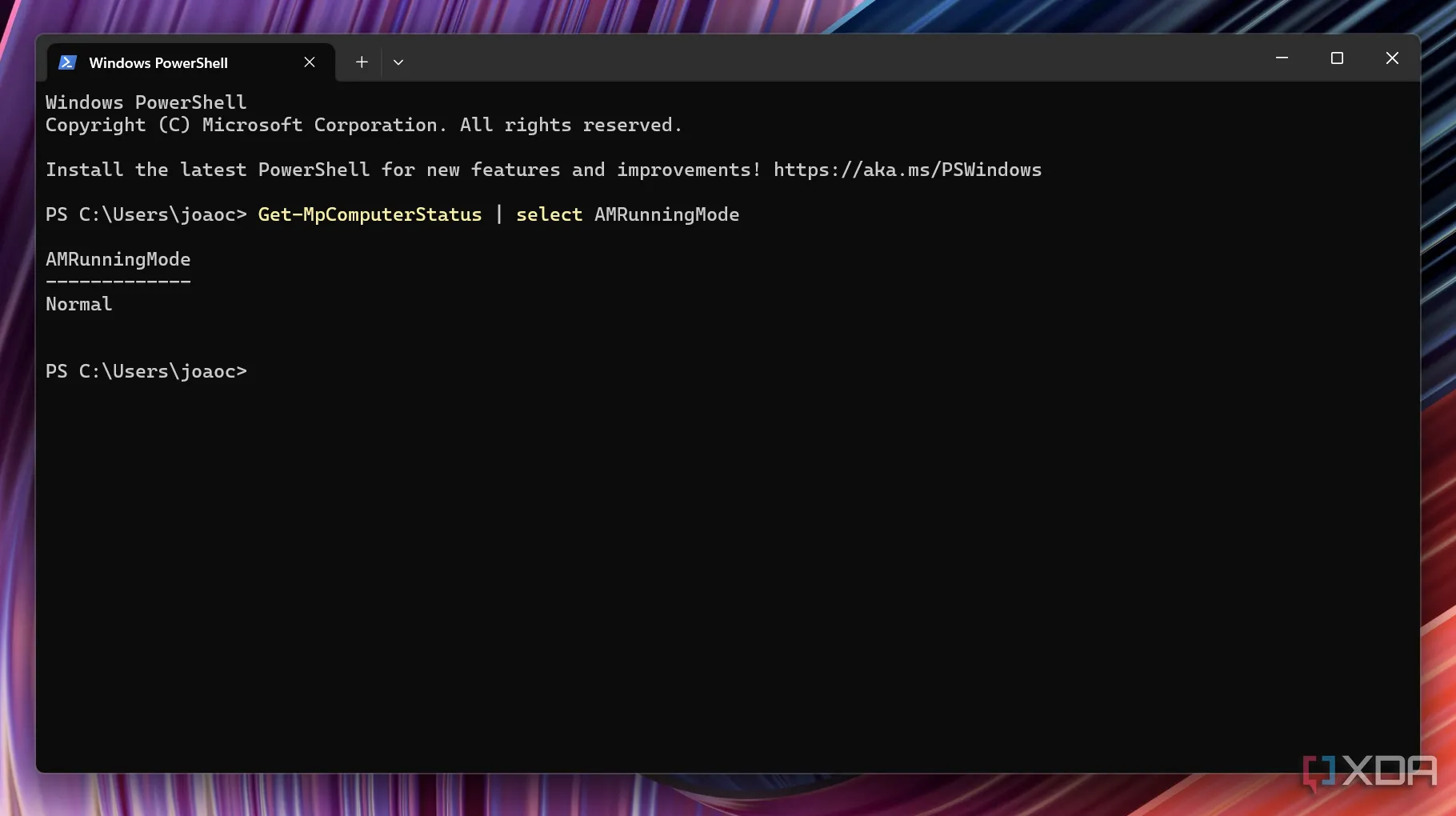 Kết quả kiểm tra trạng thái Microsoft Defender trong Windows Terminal hiển thị 'Normal'
Kết quả kiểm tra trạng thái Microsoft Defender trong Windows Terminal hiển thị 'Normal'
Lời kết
Các bước trên là tất cả những gì bạn cần biết nếu muốn vô hiệu hóa Microsoft Defender trên Windows 11. Tuy nhiên, chúng tôi một lần nữa nhấn mạnh rằng việc này không được khuyến nghị. Có một lý do chính đáng khiến Microsoft khiến việc tắt Microsoft Defender trở nên khó khăn: đó là vì tính năng bảo mật quan trọng nhất của hệ điều hành.
Nếu bạn thực sự không tin tưởng vào Microsoft Defender hoặc có những yêu cầu bảo mật cụ thể hơn, giải pháp tốt nhất là sử dụng một phần mềm diệt virus hoặc giải pháp bảo mật bên thứ ba để thay thế. Việc cài đặt một phần mềm diệt virus khác sẽ tự động vô hiệu hóa Microsoft Defender, đồng thời đảm bảo máy tính của bạn vẫn được bảo vệ. Nếu không, chúng tôi khuyến cáo bạn không nên thực hiện các bước vô hiệu hóa vĩnh viễn này để tránh những rủi ro bảo mật tiềm ẩn cho dữ liệu và hệ thống của mình.
Bạn đã từng vô hiệu hóa Microsoft Defender vì lý do gì? Hãy chia sẻ kinh nghiệm của bạn trong phần bình luận bên dưới nhé!